こちらではVLC media payerのご紹介をします、超がつくほどの有名所ですね、しかしそれだけ使われている方も多いマルチメディアプレイヤーですので、知らない方や使ったこと無い方は是非試して見られて下さい、VLC media playerとはフリーソフトウェアなのに広告も表示されず、様々な動画ファイルや音楽ファイルなどの再生、DVDなどのメディアからの再生からストリーミングプロトコルまで対応し、コーデックなどのインストール無しでほとんどのフォーマットのファイルが再生ができて、isoファイルからの再生まで行えます、更にWindows、Android、iOS、Mac OS X、Unix、Linux等の様々なOSにも対応しているのでPCからスマホまで使用出来るデバイスの幅も広いです、そんな便利なマルチメディアプレイヤーがフリーソフトウェアって助かりますよね、言語も日本語に対応しているのでインストールすればすぐにそのまま使えます、またカスタマイズもインターフェイスも色々とカスタマイズ出来ますし、ユーザーインターフェースの外観を変える事のできるスキンの変更も可能です、たそのまま使っても便利ですし慣れてきたらカスタマイズも出来る使って損のないプレイヤーですのでまだの方は是非お試し下さい。
インストール
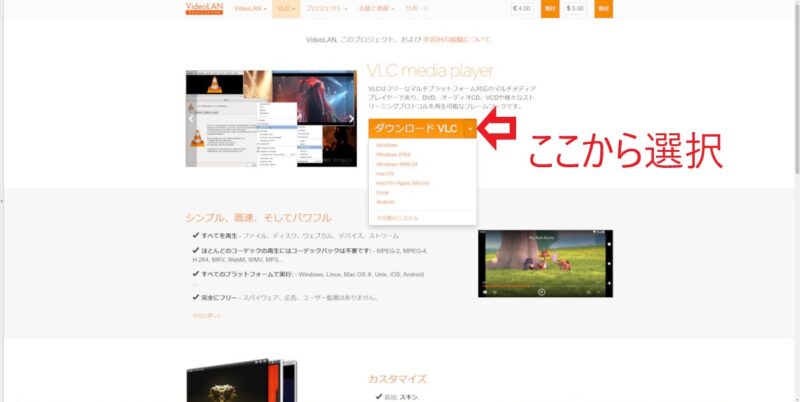
https://www.videolan.org
こちらではWindowsPCにインストールする所からご紹介していきます、他のOSの場合違うこともあるかもしれませんがその時は参考程度にしてください、まずはインストールするために↑からインストーラをダウンロードします、赤矢印の場所から御自分のOSを選んでダウンロードしましょう、クリックすると画面が代わりますのでそのまま数秒待ちましょう、ダウンロードが始まります。
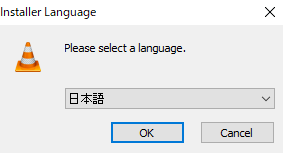
ダウンロードが終わったら早速インストールを始めましょう、ダウンロードしたインストーラを起動すると最初にこの画面が表示されます、こちらは言語の選択画面になります、ここから言語を選択するのですがもし日本語になっていない場合は日本語にしましょう、勿論英語がいい方とかそれぞれ別の言語がいい方はそれぞれ選択しましょう、選択が完了したらOKをクリックします。
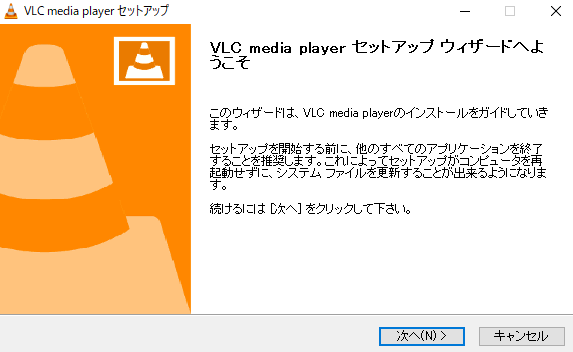
言語の選択が終わったらVLC media playerのセットアップウィザードが始まります、次へをクリックして進みます。
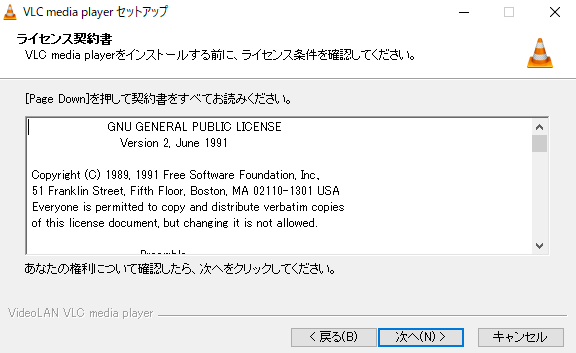
こちらはライセンス契約書ですね、こちらのライセンス条件を確認して問題がなければ下の次へから先に進みましょう。
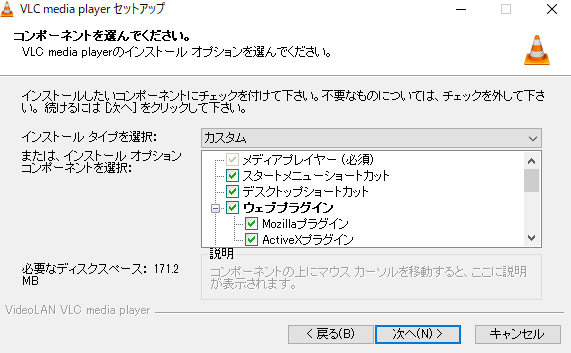
こちらのコンポーネントの選択画面が表示されます、特に問題がなければこのままで大丈夫だと思います、次へで先に進みましょう。
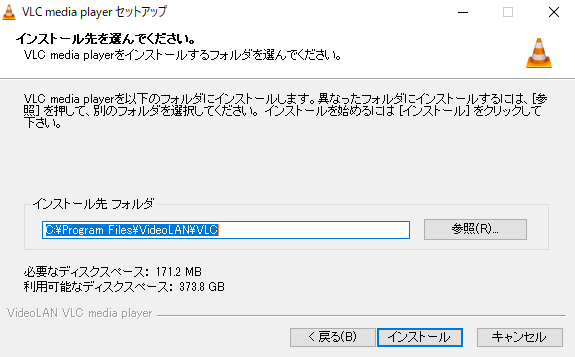
こちらはVLC media playerのインストール先を選択します、参照からインストール場所を選ぶことができます、アプリをまとめて指定したフォルダにインストールしているなんて場合にはここで指定しましょう、特に希望する場所が無い場合はこのままで大丈夫ですのでインストールをクリックしましょう、インストーが始まりますので終わるまで待ちます。
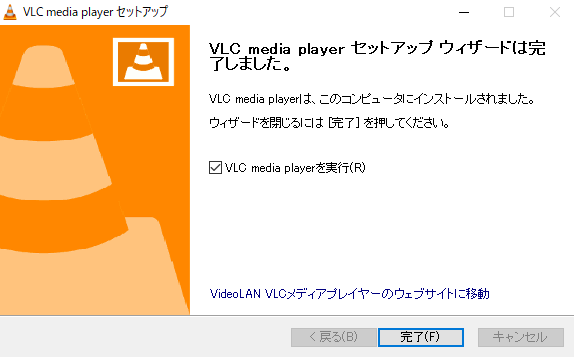
インストールが終了するとこちらの画面が表示されます、VLC media playerを実行する(R)のチェックを付けたまま完了するとVLC media playerが起動します、チェックを外すと起動はしません、以上でインストールまで終了となります、次は起動してみましょう。
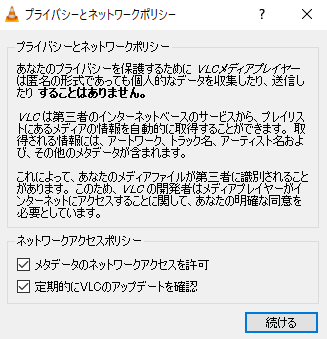
まず最初に表示されるのがこちらのプライバシーとネットワークポリシーですね、メタデータのネットワークアクセスを許可と定期的にVLCのアップデートを確認の項目のチェックボックスを設定して続けるをクリックして下さい、定期的にVLCのアップデートを確認はそのままの意味ですね、アップデートがあるか確認VLCが勝手に確認してくれます、特に問題がなければ最新版を使い続ける為にチェックしておくといいと思います、メタデータのネットワークアクセスを許可は簡単にいうと再生するファイルのをネットのデータベースで探してもいいかの許可ですね、許可してもしなくても再生には関係ありませんのでお好きな設定で大丈夫です、個人情報だろう!と気になる方は外しておきましょう。
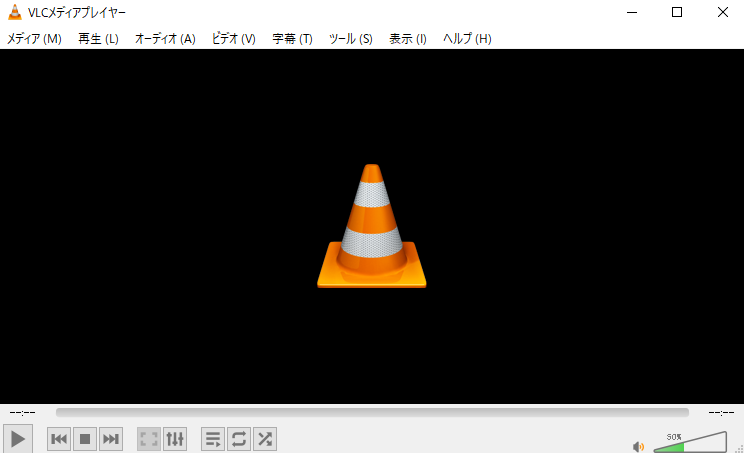
これでダウンロードからインストール、起動まで完了です、あとは普通に使用することが出来ます、またしつこくなりますがVLC media playerは非常に有名なマルチメディアプレイヤーです、困ったことがあれば「困っている事+VLC」等で検索すればすぐに解決方法も見つかるでしょう、有名なアプリはこういった利点も大きいですよね、では今回はこの辺りで終了となります、VLC media playerのご紹介からダウンロード、起動までのご紹介でした。
操作などはこちら
設定などはこちら
VLC media player をキーボードで操作する
VLC media player の言語の設定を変更する方法
VLC media player のスキン変更方法
VLC media player のエクステンション追加方法
Windows 版 VLC で AB リピート再生を行う方法
VLC で複数の曲や動画をリピート再生(繰り返し再生)する方法
VLC で複数の曲や動画をランダム(順番関係なく)再生する方法
VLC media player でズーム再生する Part 1
VLC media player でズーム再生する Part 2
VLC media player で動画や音楽の再生速度を変更する
VLC media player で動画を常に前回の続きから再生する
VLC で動画を前回の続きから再生するか確認出来るようにする
Windows 版 VLC の早送りと巻き戻しの使用と設定方法
VLC media player で動画の向きを変更する方法
VLC のカスタムブックマークで好きな位置をマークする
VLC のエクステンションでブックマークを使いやすく
VLC を You Tube の様に画面クリックで再生停止を切り替え
VLC のキーボード操作を You Tube 風にカスタマイズ
Pause Click plugin for VLC の設定編集
VLC media player の設定ファイルをバックアップ
VLC で動画再生時に動画のタイトルが表示されないようにする
VLC プレイヤーの右上に表示される秒数や音量などを非表示に
VLC media player の通知が表示されない様にする
VLC の通知が表示されない様にする方法 Part 2
PC 版の VLC で音楽再生中に視覚エフェクトを表示する方法
【VLC media player】旧バージョンをインストールする方法
【VLC media player】アップデート通知をオフにする
【VLC media player】新しいバージョンにアップデート
超解像度技術で VLC で再生する動画の画質を上げてみよう
VLC でビデオの出力モジュールを変更するとフルスクリーン時に余白が
インターフェースを編集する
Windows 版 VLC のインターフェイスを編集 Part1
Windows 版 VLC のインターフェイスを編集 Part2
Windows 版 VLC のインターフェイスを編集 Part3
Windows 版 VLC のインターフェイスを編集 Part4
Windows 版 VLC のインターフェイスを編集 Part5
Windows 版 VLC のインターフェイスを編集 Part6
動画再生以外の便利機能
Windows 版 VLC で動画のスナップショットを撮影する
Windows 版 VLC のスナップショットの設定方法
VLC のスナップショットのサイズ(フレーム幅と高)を設定する
VLC media player でPCのデスクトップを録画
VLC media player で動画を音楽に変換する
VLC でインターネットラジオを再生して BGM にする
VLC のインターネット に Tunein Radio を追加する
Android 版の VLC で時間を指定してスマホを自動スリープ

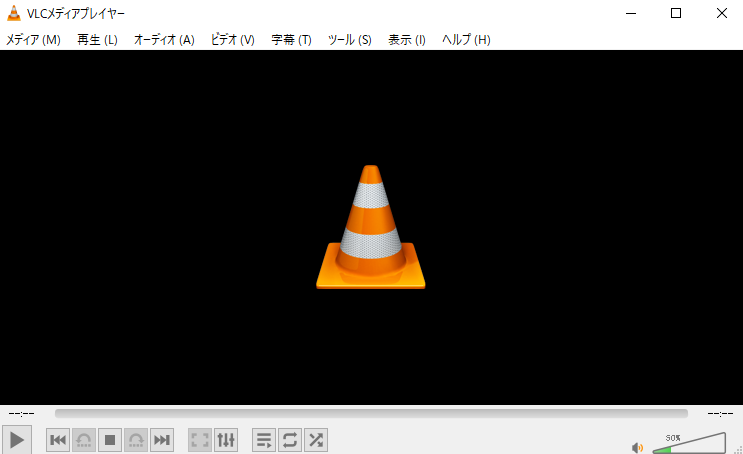
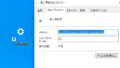
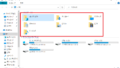
コメント